-
데이터 복구
- Android기기
- 데이터 복구 무료
- 데이터 복구 프로
- 데이터 복구 App
- PC 버전
- 손상된 동영상 복구
- 손상된 사진 복구
- 손상된 파일 복구
- 온라인 도구
- 온라인 동영상 복구
- 온리인 사진 복구
- 온리인 파일 복구
- 파티션 관리
- 백업 & 복원
- 멀티미디어
- 유틸리티
데이터 전송 파일 관리 아이폰 도구 기타 제품- 지원
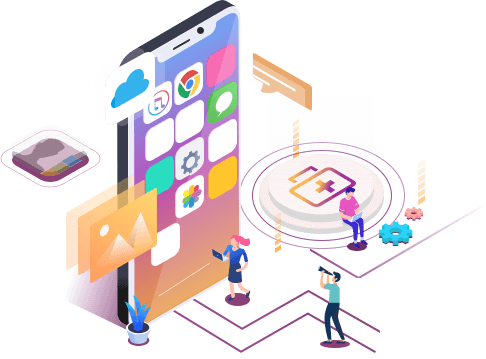
EaseUS MobiSaver
잃어버린 파일을 전부 되찾을수 있는 iOS 데이터 복구 소프트웨어
- 사진, 동영상, 연락처 등 복구
- 다양한 이유로 손실 된 데이터 복구
- iPhone, iPad 및 iPod 지원
iPhone 백업에서 사진을 추출하는 방법
개요:
올바른 방법을 사용하는 한 iPhone 백업에서 사진을 추출할 수 있습니다. 이러한 종류의 솔루션을 찾고 있다면 이 가이드가 적합합니다.
iPhone 백업에서 사진을 자유롭게 추출하는 방법은 무엇입니까? 다음은 연락처, SMS, 사진, 비디오, 캘린더, 메모 및 통화 기록을 세부적으로 추출할 수 있는 EaseUS MobiSaver Free를 사용하여 iTunes 백업에서 iPhone 데이터를 추출하는 방법에 대한 몇 가지 팁입니다.
많은 사람들이 iTunes 또는 iCloud로 iPhone을 백업하고 복구하는 방법을 알고있을 것입니다. 그러나 iPhone 백업에서 사진과 같은 하나 이상의 특정 데이터를 추출하는 방법을 아는 사람은 거의 없습니다. 이 목표를 달성하기 위해 세 가지 옵션이 있습니다.
첫 번째이자 가장 간단한 옵션은 iPhone 백업 추출기를 사용하여 iPhone 백업에서 직접 사진을 추출하는 것입니다. 두 번째는 사진을 저장한 적이 있는 경우에만 iCloud Drive에서 사진을 복구하는 것입니다. 세 번째는 원하는 사진이 포함된 iTunes 또는 iCloud 백업에서 iPhone을 복구하는 것입니다. 그러나 이렇게 하면 기존의 모든 iPhone 데이터가 백업에 있는 데이터로 대체되므로 이 방법은 권장하지 않습니다.
이제 이 목적을 위해 두 가지 옵션만 남았습니다. 아래 게시물을 읽고 사용하려는 게시물을 선택하십시오.
옵션 1. iPhone 백업 추출기 사용
앞서 언급했듯이 iPhone 백업에서 사진을 추출하는 가장 간단한 옵션은 iPhone 백업 추출기를 사용하는 것입니다. 인터넷에는 그러한 도구가 많이 있습니다. 인터넷에서 직접 검색할 수 있습니다. 하지만 그럴 시간이 없다면 권장 사항인 EaseUS MobiSaver를 사용해보십시오. 편리하고 기능적인 iPhone 백업 추출기로서 iTunes 또는 iCloud 백업에서 하나 또는 여러 파일을 검색하고 추출할 수 있습니다. 가장 좋은 점은 복구하기 전에 사진을 미리볼 수 있다는 것입니다. 이렇게 하면 원하지 않는 항목을 많이 복구하는 것에 대해 걱정할 필요가 없습니다.
이 프로그램에 대한 자세한 내용은 아래 목록을 참조하십시오.
- 빠른 추출 속도.
- 사용의 용이성. 전문 기술이 필요하지 않습니다.
- 높은 성공률. 수백만 명의 사람들이 원하는 파일을 성공적으로 복구하는데 도움이 되었습니다.
- 모든 주요 iOS 기기와 원활하게 호환되며 고장난 기기도 복구할 수 있습니다.
이제 컴퓨터에 EaseUS MobiSaver를 다운로드하고 iTunes / iCloud 백업에서 사진 추출을 시작하겠습니다.
1 단계. iPhone을 컴퓨터에 연결하고 EaseUS MobiSaver를 실행합니다. 기본 화면에서 필요에 따라 "iTunes에서 복구"또는 "iCloud에서 복구"를 선택합니다. 그런 다음 "스캔"을 클릭하여 계속하십시오.
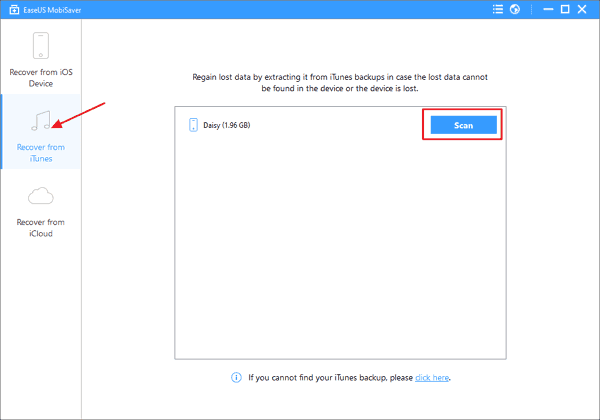
2 단계. 그런 다음 백업을 스캔한 다음 삭제된 모든 파일을 표시합니다. 복구할 항목을 미리보고 선택한 다음 "복구"를 클릭하여 컴퓨터에 저장할 수 있습니다.
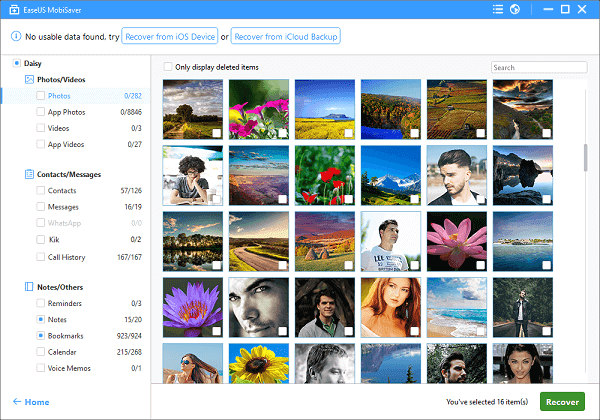
옵션 2. iCloud 드라이브에서 사진 추출
사진을 iCloud Drive에 저장한 적이 있고 이제 추출해야 하는 경우 컴퓨터의 iCloud.com을 통해 직접할 수 있습니다. 그러나 이것은 30 일 이내에 삭제된 사진을 복구하는데만 작동합니다. 그렇지 않으면 이 방법이 작동하지 않습니다.
iCloud 백업에서 사진을 추출하려면 :
- 1 단계. 컴퓨터에 icloud.com을 입력합니다.
- 2 단계. 복구하려는 사진을 저장하는 iCloud Drive와 연결된 Apple ID로 로그인합니다.
- 3 단계. 사진을 클릭합니다.
- 4 단계. 저장하려는 사진을 선택하고 컴퓨터에 다운로드합니다.
- 5 단계. 여러 이미지를 선택하려면 위의 단계를 반복하십시오. 참고 : 한 번에 모두 선택할 수는 없습니다.
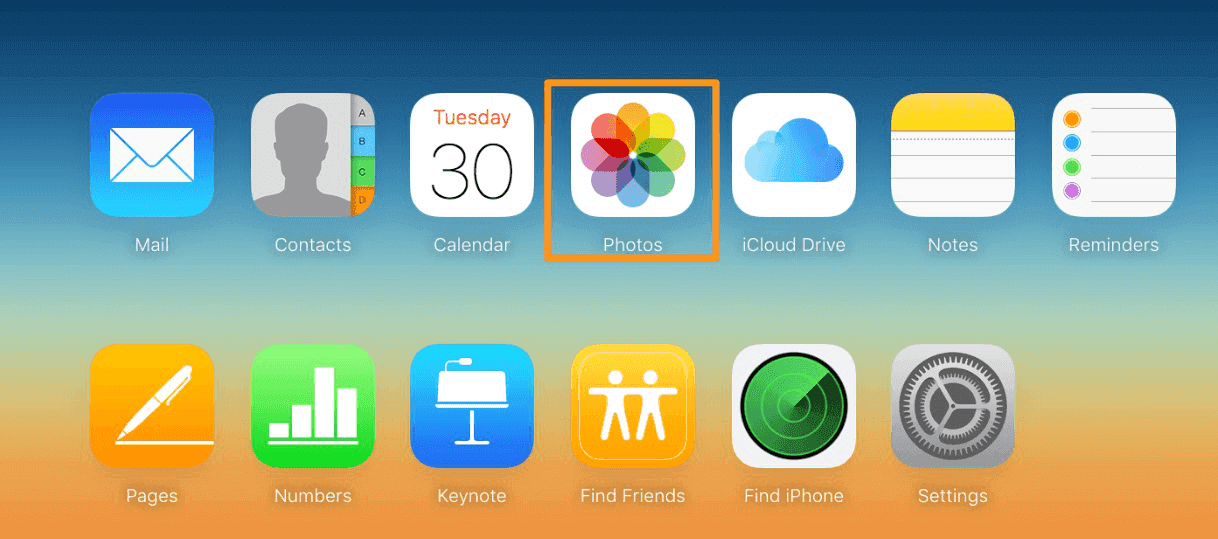
마무리
보시다시피 EaseUS MobiSaver를 사용하면 문제없이 iPhone 백업에서 사진을 추출할 수 있습니다. 사진을 추출하는 것 외에도 상상 이상을 할 수 있습니다. 이제 다운로드하여 사용해 볼 수 있습니다!
- 관련 정보
- EaseUS 알아보기
- 리셀러
- 제휴 문의
- 고객센터
- 계정 찾기


